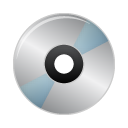-
QuickTime Pro(苹果音频视频播放器)
v7.7.9 专业版
-
- 软件大小:39.9M
- 软件语言:多国语言[中文]
- 软件类型:国外软件 / 视频播放
- 软件授权:破解软件
- 更新时间:2018-10-30 18:03
- 软件等级:

- 应用平台:WinXP, Win7, Win8, Win10
- 软件官网:https://www.itmop.com/
相关软件

quicktime alternative解码器v4.1.0 官方版
17.2M/英文/5.0

QuickTime Playerv7.79 官网安卓版
40M/中文/10.0

Quicktime Player 7 for Macv7.6.6 多国语
68M/多国语言[中文]/10.0

quicktime player xp版v7.55.90.70 官方版
26.0M/中文/3.7

quicktime player(qt lite)v4.1.0 官方精简
17.4M/中文/10.0
软件介绍人气软件精品推荐相关文章网友评论下载地址
-
quicktime破解版for Windows是由苹果公司出品的强大音频和视频播放器,QuickTime 专业版为 QuickTime 软件轻松添加许多有用的功能。
QuickTime 专业版特点:
1、以全屏幕方式播放影片 保存来自 Internet 的文件 编辑音频和视频 录制音频和视频(仅适用于 Macintosh)添加特效 创建幻灯片显示 将视频、音频和图像转换并保存为一百多种标准格式。要以全屏幕方式播放影片,请执行以下一项操作: 选取“显示”>“全屏幕”。 选取“显示”>“播放影片”,选取“全屏幕”,然后单击“播放”。 要退出全屏幕模式,请按下 Esc 键。
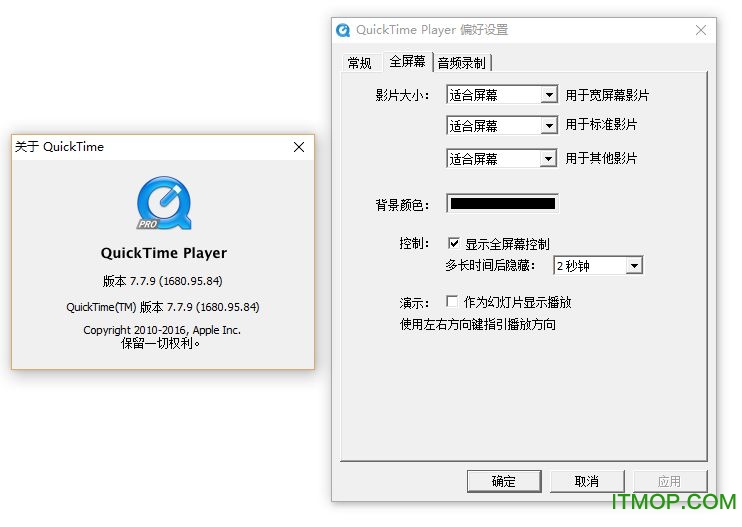
2、要剪切、复制或删除影片的一部分: 移动播放头,直至出现所需要的帧,或选择您要修改的影片部分(使用入点或出点选择标记和箭头键)。 选取“编辑”>“复制”、“剪切”或“删除”。 如果您选取“复制”或“剪切”,您就可以将所选部分粘贴到别的任何地方。 将播放头定位到您要粘贴所选内容的位置,然后选取“编辑”>“粘贴”。 “QuickTime 专业版”会将您粘贴的所选内容插入到播放头所在的位置。您也可以通过选取“编辑”>“修剪至所选”来删除所有未被选定的影片部分。
注:删除影片的某 些部分后,文件的大小会保持不变,直至您选取“文件”>“另存为”,然后选择“另存为自包含影片”。
将两个 QuickTime 影片合并为一个影片 在 QuickTime Player 中,选取“编辑”>“全选”以选择第一个影片的所有内容。 选取“编辑”>“复制”,然后打开第二个影片。 将播放头移到您要插入影片的位置(通常位于原影片的开始位置和结束位置),然后选取“编辑”>“粘贴”。 选取“文件”>“另存为”来命名文件,然后保存该新影片。
MPEG-4 视频转换选项将影片导出为 MPEG-4 格式时(选取“文件”>“导出”,然后选取“影片转换成 MPEG-4”),您可以单击“选项”,然后单击“视频”,来访问这些选项。
QuickTime专业版注册码:
打开QuickTime Player “编辑”菜单--选偏好设置
输入注册信息:
Name: Dawn M Fredette
Key: 4UJ2-5NLF-HFFA-9JW3-X2KV
-
更多>>软件截图
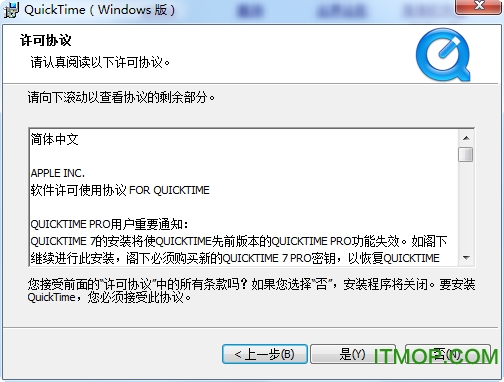
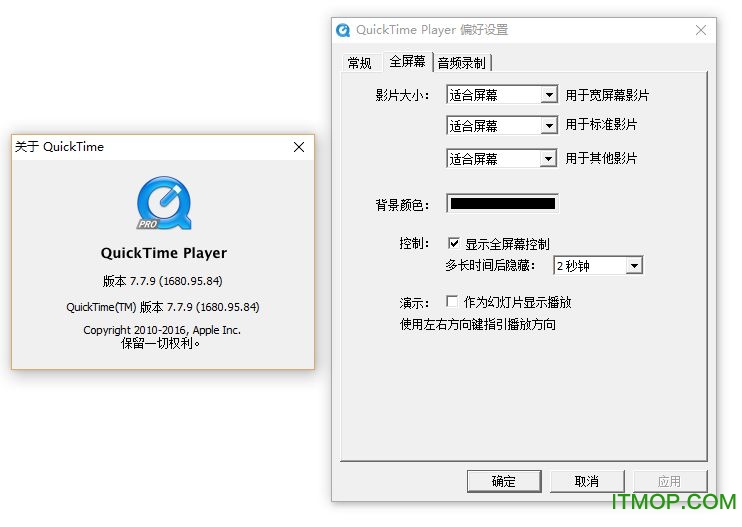
推荐软件
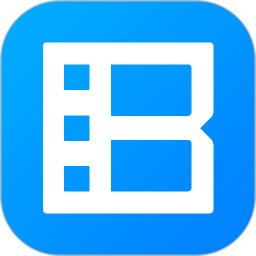
暴风影音5播放器电脑版 115.8M
下载/中文/38v5.91.0930.1111 官方最新版
kmplayer中文版 47.3M
下载/多国语言[中文]/5v2023.1.26.12 官方版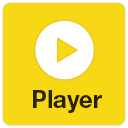
PotPlayer韩国万能播放器32位+64位 57M
下载/中文/8v1.7.21630.0 简体中文版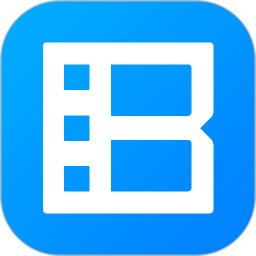
暴风影音万能播放器 102.7M
下载/中文/9v5.81.1031.1111 官方版
VLC媒体播放器 40.6M
下载/多国语言[中文]/4v3.0.15 绿色便携中文版
苹果多媒体播放器(Apple quicktime player for windows) 40.1M
下载/多国语言[中文]/2v7.79.80.95 最新官方简体中文版
豪杰超级解霸3000英雄版 26.6M
下载/中文/1注册版
RealPlayer(rmvb播放器) 12.1M
下载/中文/2v11.1.2 Build 6.0.14.954 简体中文版
其他版本下载
精品推荐quicktime
 更多 (10个) >>quicktimequicktimeplayer最全的版本合集,它是苹果设备最好用的音视频播放器,这里小编整理了quicktime中文版、quicktimemac版和相关解码器,大家如果想用专业版的quicktimeplayer,这里还有破解版分享给大家哟,值得收藏。Q
更多 (10个) >>quicktimequicktimeplayer最全的版本合集,它是苹果设备最好用的音视频播放器,这里小编整理了quicktime中文版、quicktimemac版和相关解码器,大家如果想用专业版的quicktimeplayer,这里还有破解版分享给大家哟,值得收藏。Q
苹果多媒体播放器(Apple quicktime player for windows)40.1M
/多国语言[中文]/2
quicktime alternative解码器17.2M
/英文/1
quicktime player xp版26.0M
/中文/6
QuickTime Player40M
/中文/2
quicktime解码播放器 64位39.9M
/中文/2
Quicktime Player 7 for Mac68M
/多国语言[中文]/1
QuickTime解码器插件(用于识别MOV格式文件)15.4M
/中文/0
quicktime player(qt lite)17.4M
/中文/0
quicktime7中文版安装包39.9M
/中文/0
相关文章
-
下载地址
-
QuickTime Pro(苹果音频视频播放器) v7.7.9 专业版
-
-
查看所有评论>>网友评论
-
更多>>猜你喜欢